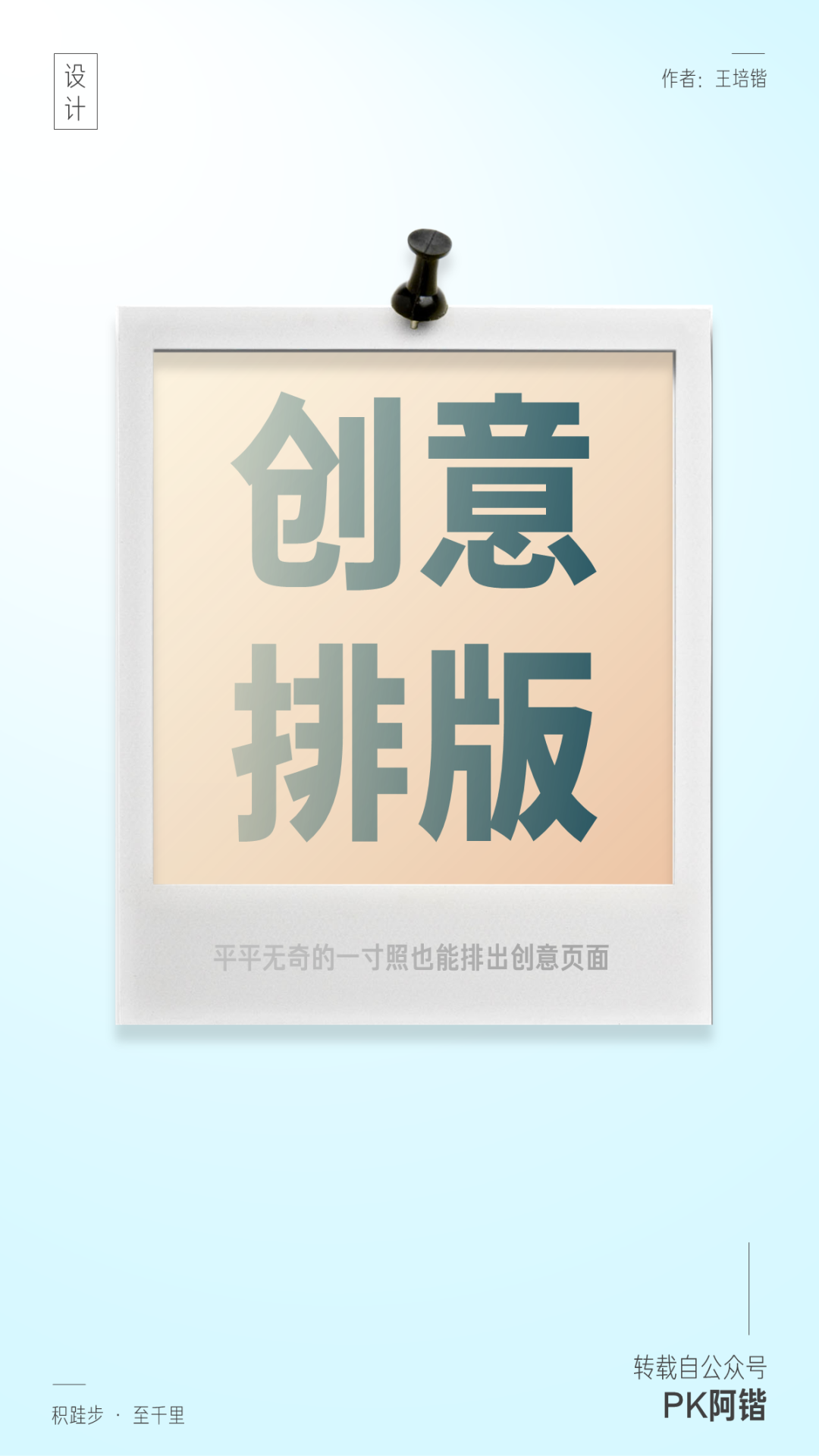
嗨,我是天奇。最近接到了一份定制,其中有一页人物介绍,正当没有灵感的时候,看到了阿锴的这篇文章,尤其是最后两个创意图型的案例,我直接进行一个模板的套,顺利过稿,所以忍不住分享给你!
嗨大家好,我是阿锴。
之前有篇文章,分享了单个人物的介绍页PPT的设计方式,就像下面这样:
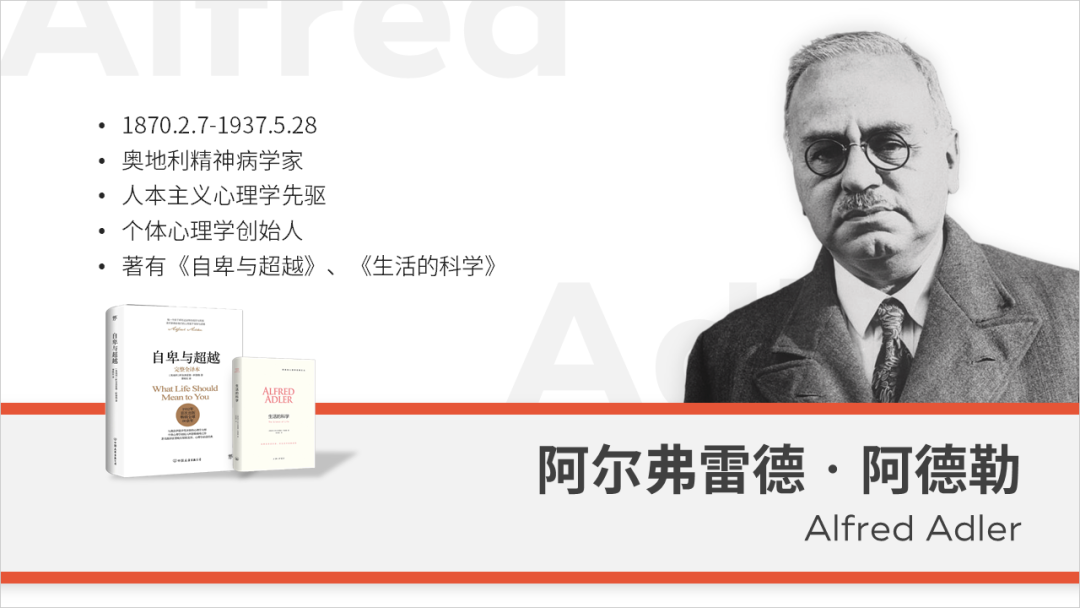

还有之前的多个人物排版案例:

这样的设计效果非常不错,但在人物照片这块,假定的情况比较理想。
实际设计过程中,客户往往提供不了全身照,只有小小一张一寸照。

显然,这样的照片,只有小小的半个身,上述的设计排版方法,都是行不通的。
那要怎么处理设计好呢?
今天就分享给大家3个小技巧,教你轻松设计出这样的PPT:

在开始设计之前,先帮大家解决两个小问题:
如何把人物从照片里抠出来?
这一点其实很好解决,完全不需要PS,只要你能打开网站就行。

现在有很多在线抠图网站,只需要上传图片,网站就会快速帮你抠图,非常方便。当然这些网站也是良莠不齐,质量好的要收费,免费的质量又差。
如何把人物填充到方框里?
其实很简单,只需要将人物和矩形复制出来,做一个布尔运算-相交。
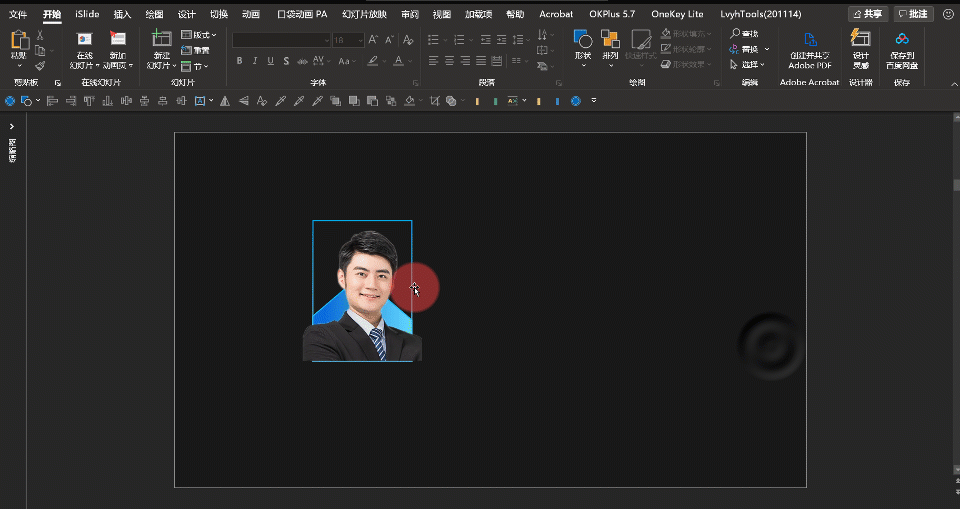
如果要做出这种穿插的效果,则需要多复制一个矩形,做布尔运算-结合,把矩形面积扩大,再与人物照片结合。
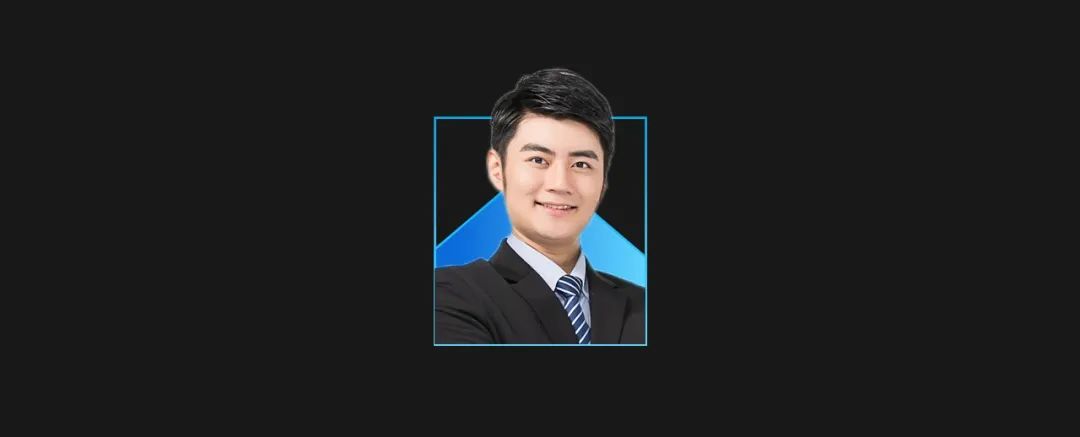
解决好这两个小问题,我们终于可以愉快地开始设计排版了。
01.借助PPT基础形状
PPT里有很多形式各异的形状,像单圆角矩形、斜切矩形等等,这些都是人物图片的好容器。
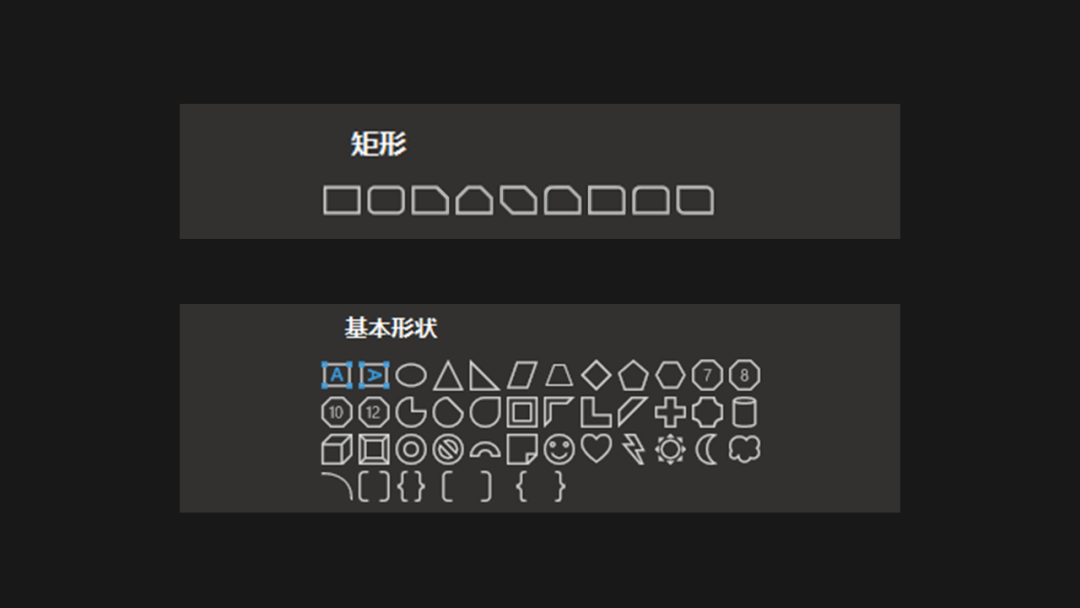
我特别喜欢【矩形】里的这几个:
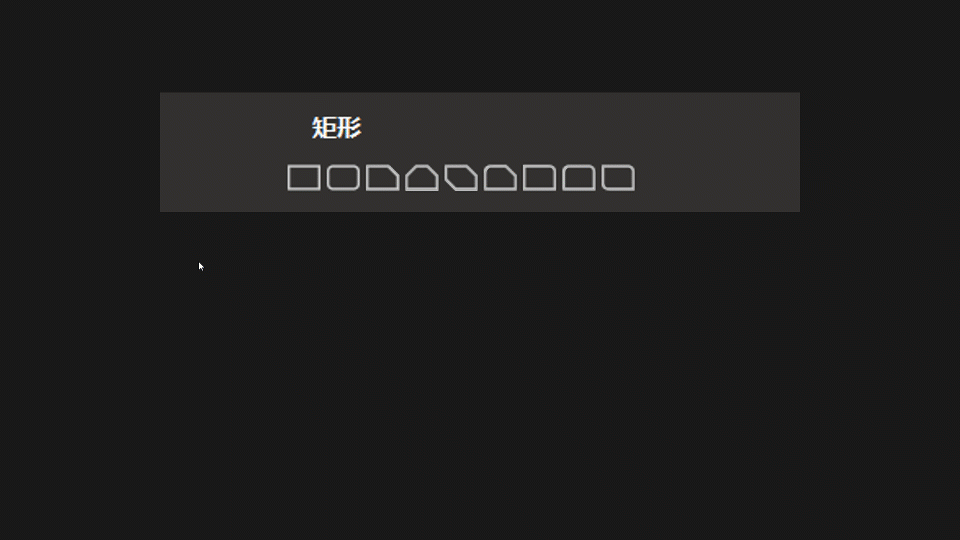
还有【基本形状】里的这几个:
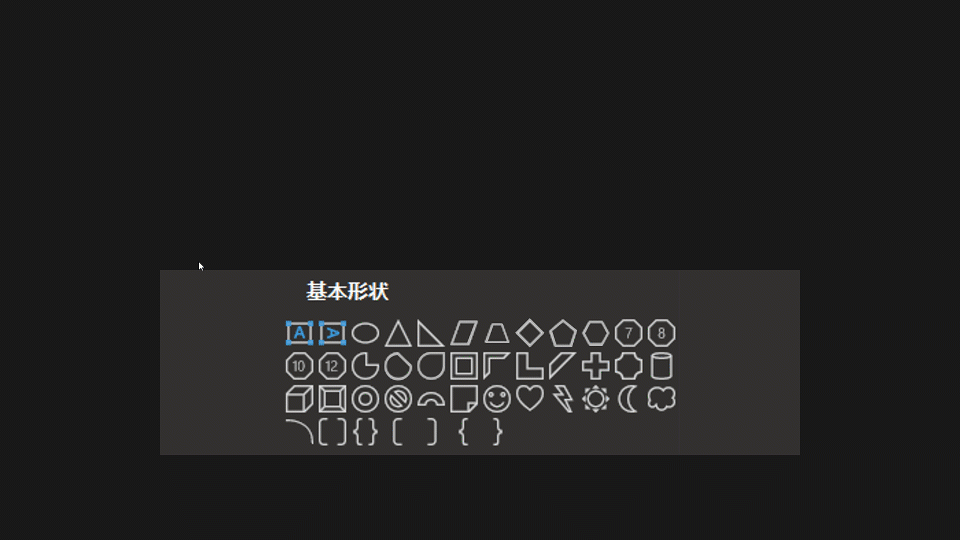
一共14个,拿来排版人物照片非常合适。
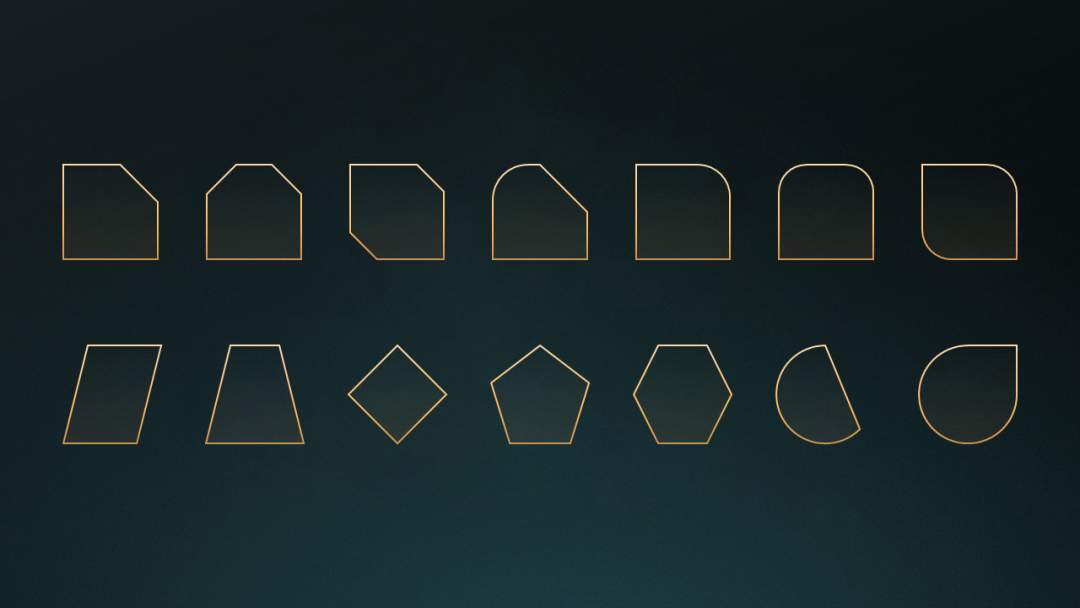
像下面这页PPT,采用的是方框照片,看了总觉得单调,像没用心设计一样。
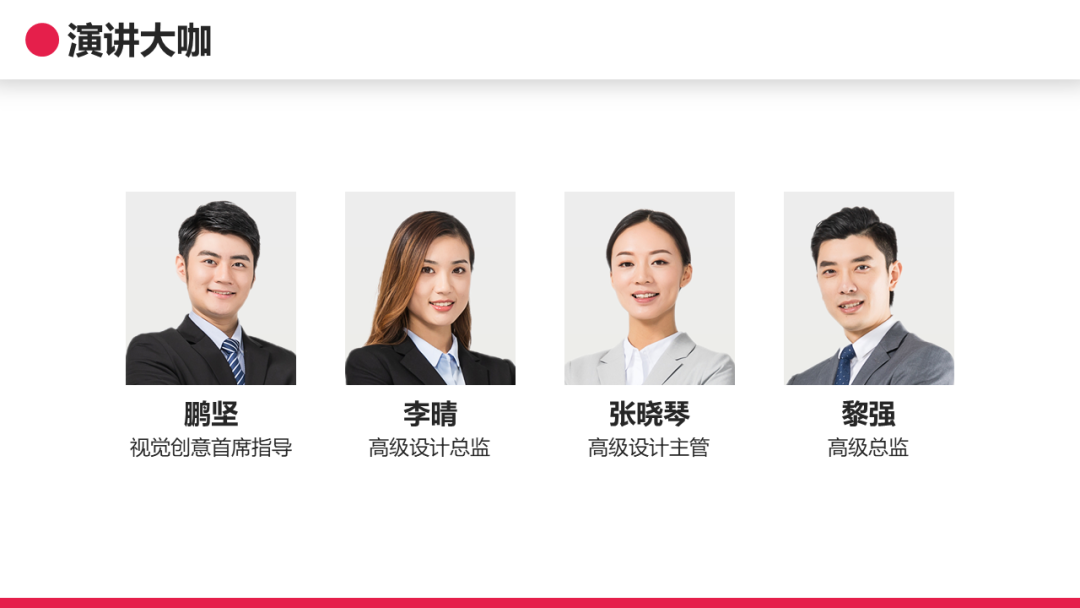
而改变一下相撞,看起来是不是就精致多了?
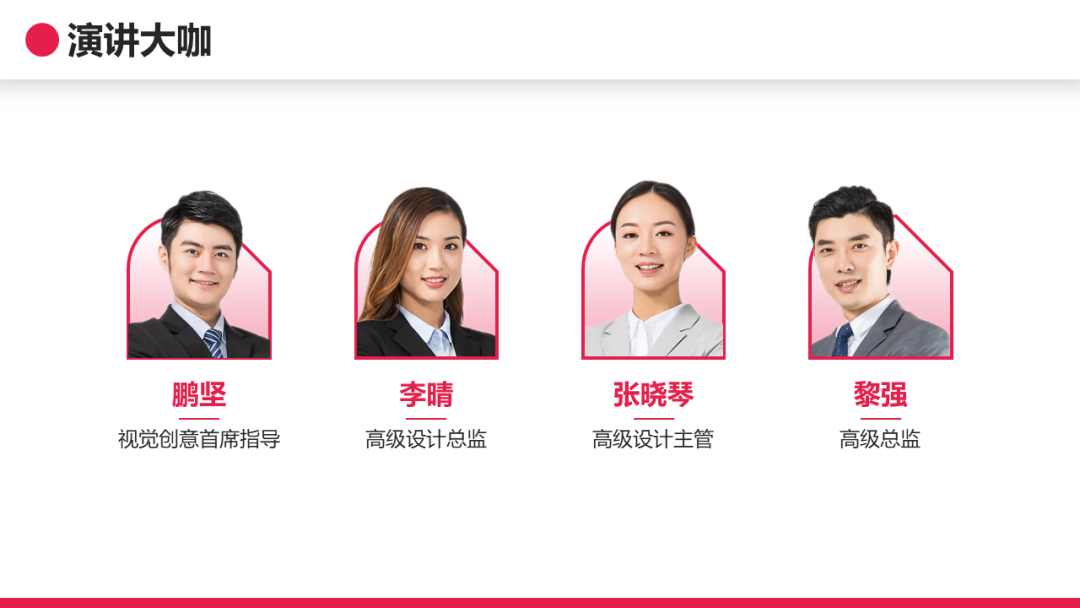
换成其他形状,效果也是非常不错。
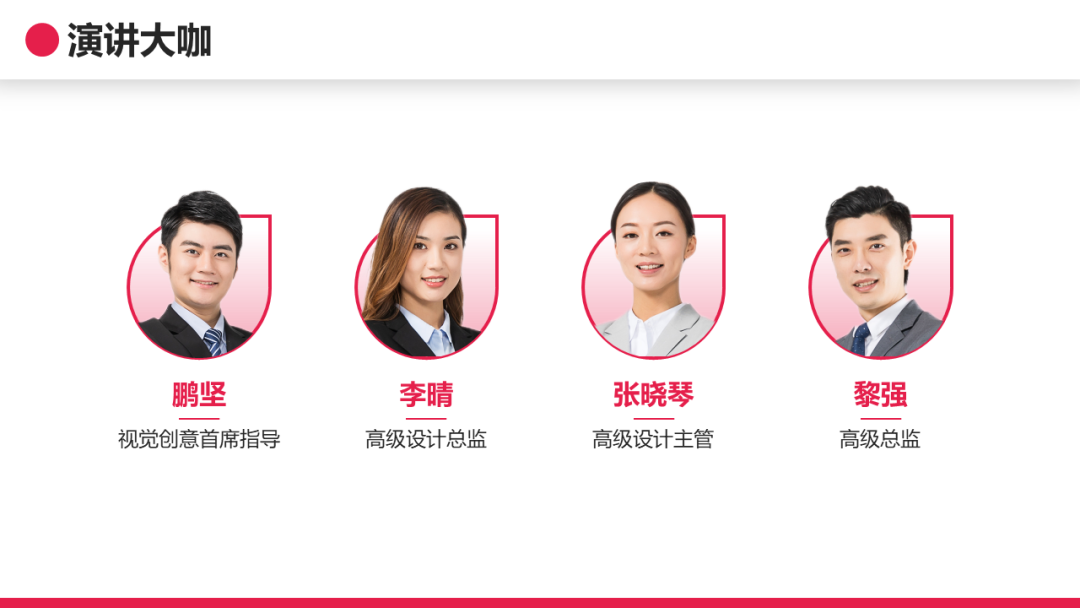
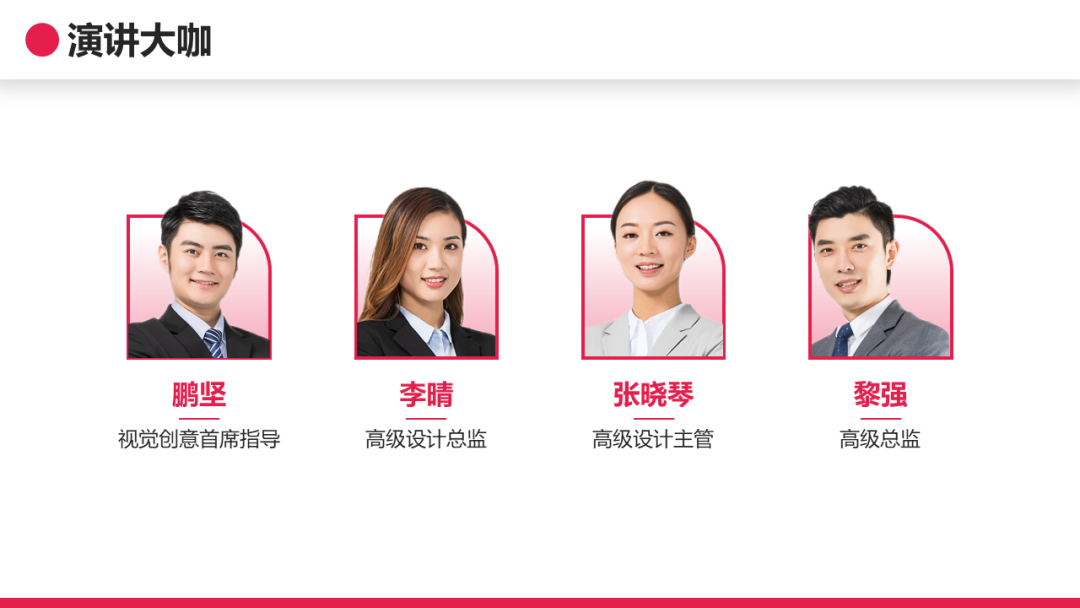
02.添加小装饰
如果PPT自带的形状都满足不了你,那么你可以试试玩点花样,给这些形状加一点装饰。
比如用两个单圆角矩形,层叠摆放,做出错落的效果。
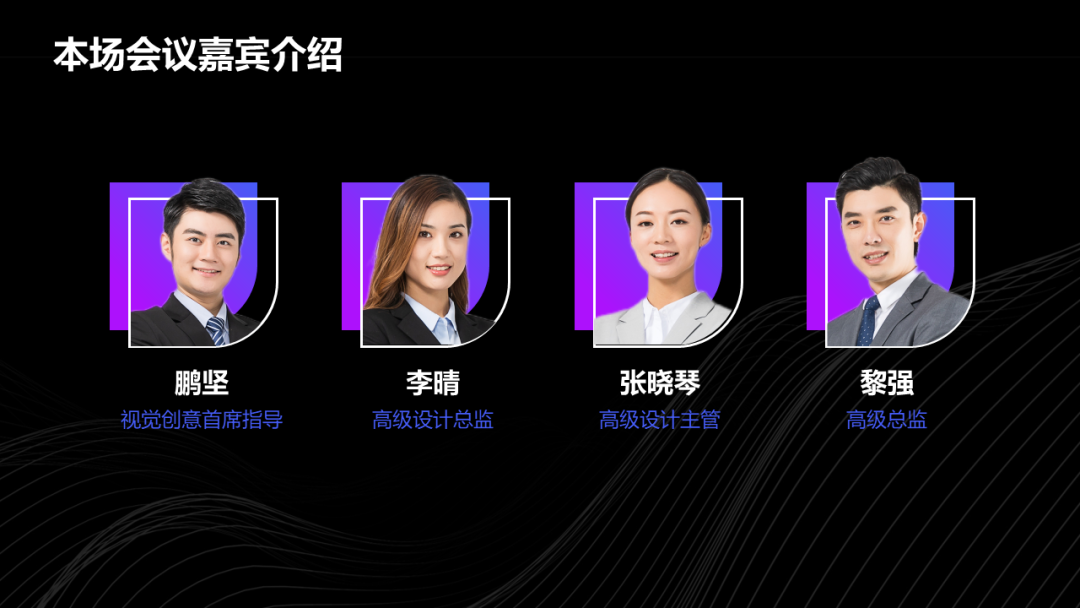
还可以在单斜角矩形里填充一些小装饰,看上去效果就丰富多了。

拆开来看,其实就是加了两个渐变矩形而已。
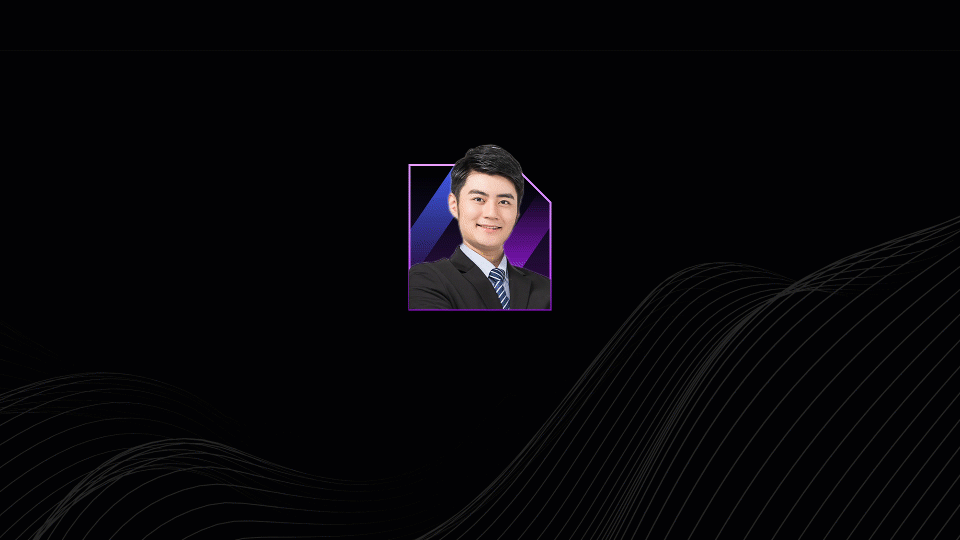
此外,还可以找一些现有的素材,比如一个花枝招展的圆圈:

契合素材风格设计排版,再加上人物照片,一页非常有逼格的PPT就出炉了:
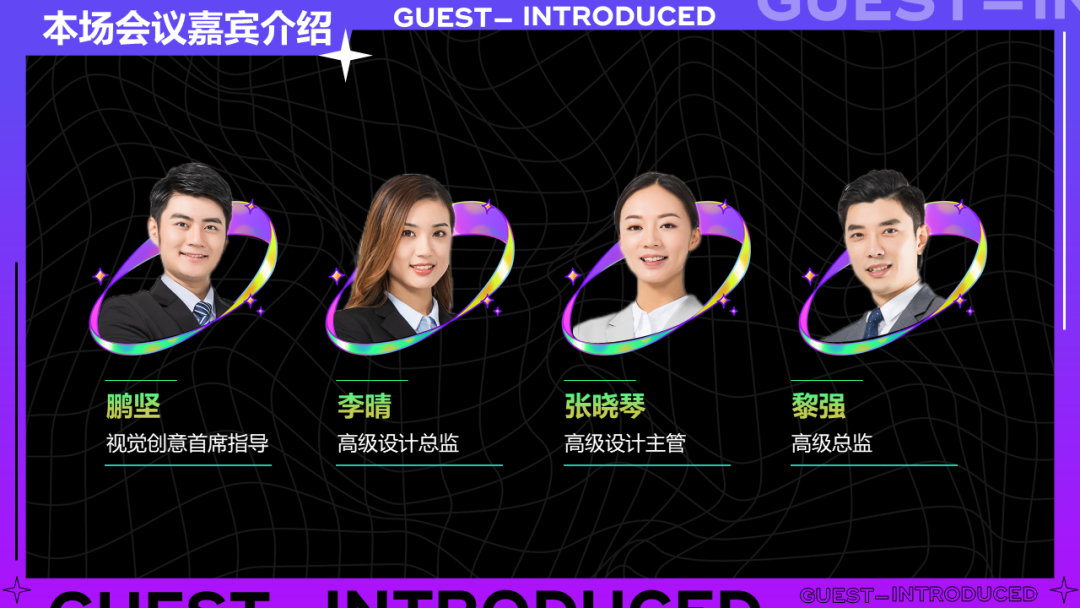
03.用布尔运算做自定义形状
如果你的口味特别挑,上述两种方法都满足不了你的话,那就只能自己动手自己来了。
怎么做呢?
利用布尔运算,对矩形修修补补,这里切一角,那里补一点,随心所欲,独一无二的设计感就出来了。
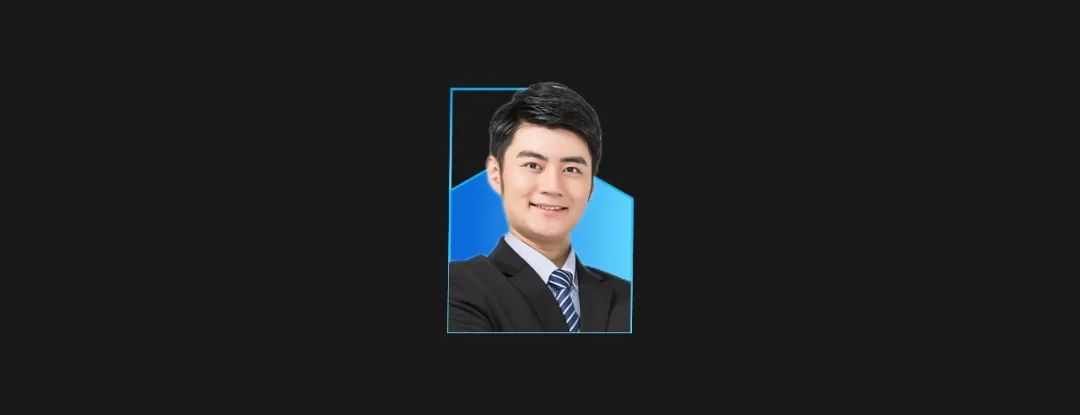
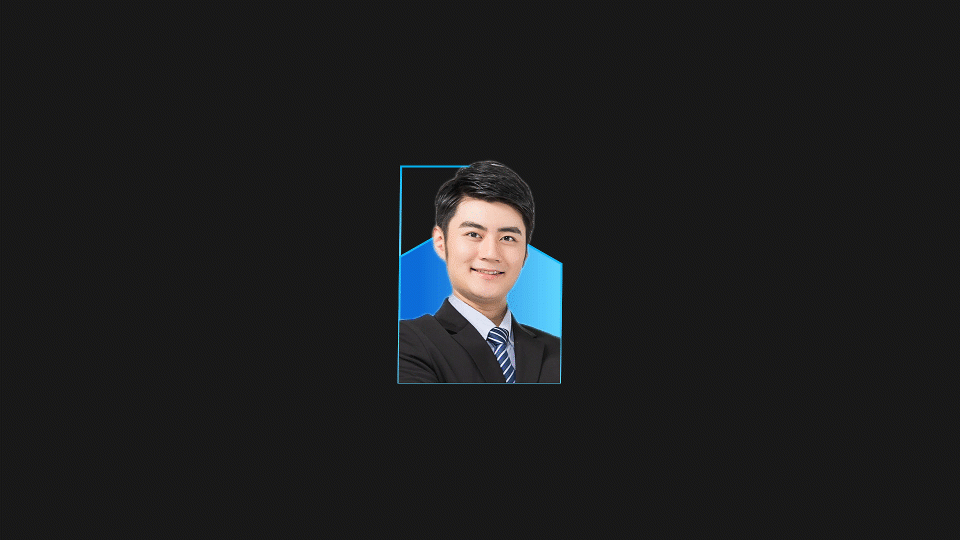
稍微排版一下,一个PPT就完成了。

同理,还可以做出其他形状。
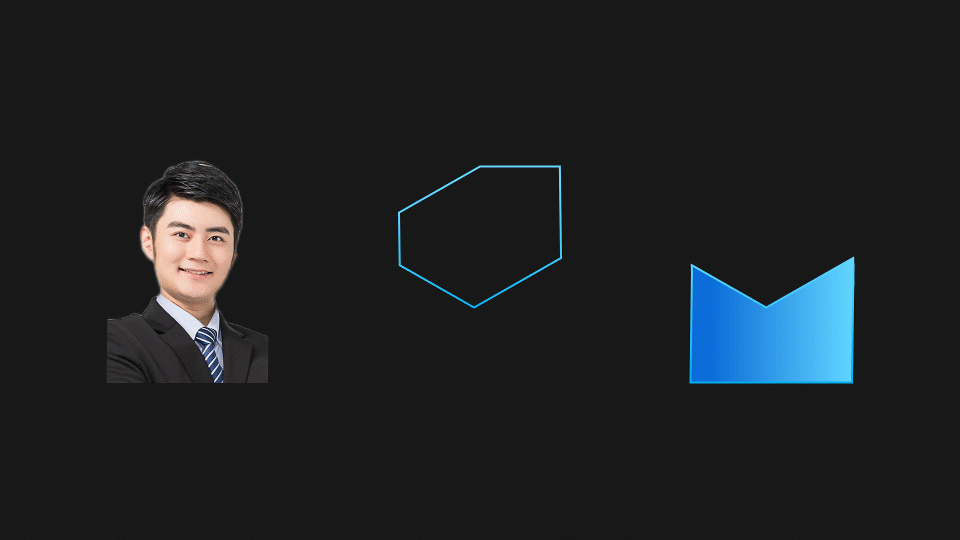
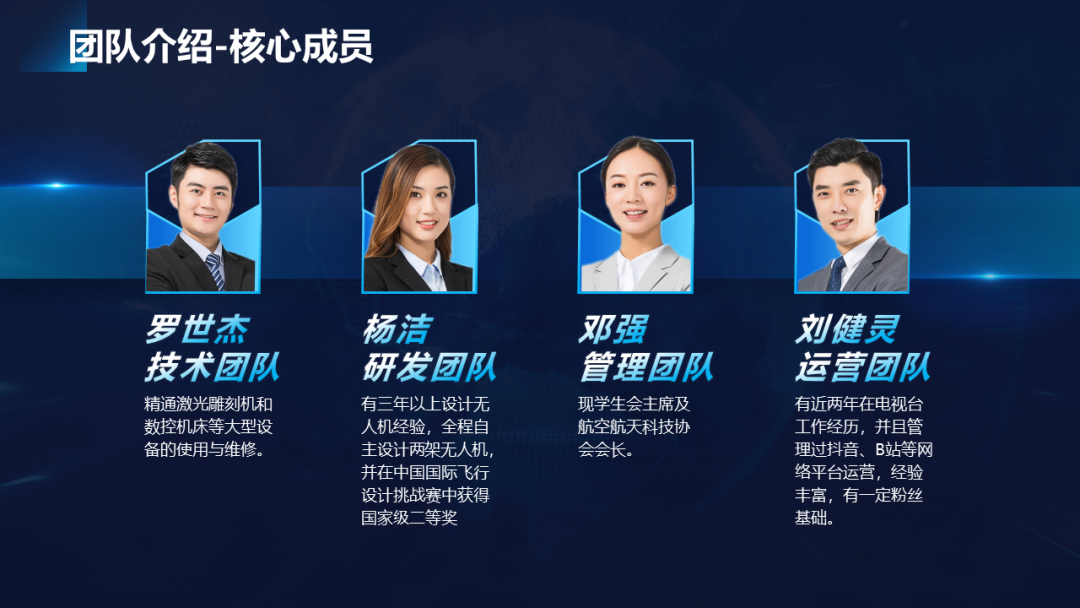
就这些。

我的诚意,应该已经拉满得不能再满了,后台回复关键词就可下载。















